
【Apple Watch】iPhoneとペアリングできる距離は?
Contents[OPEN]
Wi-Fiやモバイルデータ通信に繋がっているApple Watchの場合
Wi-Fiやモバイルデータ通信へ接続している際に、Apple Watch単体でできる要素をまとめたので、ご参考下さい。
- 「Siri」を使ったルート案内やiMessageの送信など
- メッセージの送受信
- 電話をかけたり応答したりすること
- 天候を調べること
- 株価を調べること
- ホームをコントロールすること
- 友だちを探すこと
- リマインダーを設定すること
- Podcastを聴くこと
- トランシーバーを使うこと
- 音楽をストリーミングすること
- ラジオを聴くこと
- マップで道を調べること
ネットワークに繋がっていないApple Watchの場合
つづいて、Wi-Fiやモバイルデータ通信に繋がっていない際に、Apple Watch単体でできる要素は次の通りです。
- ワークアウトの内容を記録すること
- 時刻を確認する
- 「アラーム」「タイマー」「ストップウォッチ」アプリの使用
- アクティビティのゴールを追跡すること
- 同期した写真を表示すること
- Apple Watchに同期した音楽、Podcast、オーディオブックを再生すること
- Apple Payで買い物をすること
- 心拍数を調べること
- 「マインドフルネス」アプリでリラックスして深呼吸すること
- 「ボイスレコーダー」アプリで考えやアイデアを記録すること
- コンパスで方角を確認すること
- 「ノイズ」アプリで耳を守ること
- 月経周期を記録すること
- 睡眠を記録すること
- 酸素のレベルを測定すること
- 心電図をとること
【Apple Watch】iPhoneと距離を離さないようにする方法
Apple WatchとiPhoneをいつも有効範囲内にとどめておけば、快適にApple Watchを利用できますが、デバイスをうっかり置き忘れてしまい2つのデバイス間の距離が離れ、ペアリングの有効範囲から外れてしまうこともありえますよね。
iPhoneには、Apple WatchとiPhoneとの距離を離さないようにするために活用できる便利な機能があります。それは「置き忘れたときに通知する」機能です。
「置き忘れたときに通知する」とは?
「置き忘れたときに通知する」とは、この機能に対応するApple製品を置き忘れてどこにあるか分からないとき、iPhoneがデバイスの場所を特定して通知してくれる機能のことです。
通知内容は具体的で、何分前にデバイスがどの場所にあったかを位置情報を含めて教えてくれます。
「置き忘れたときに通知する」の設定方法
「置き忘れたときに通知する」の設定方法をこれから説明します。この機能は、すべてのiPhoneで利用できるわけではないので注意してください。
ホーム画面にある「探す」アプリをタップして開きましょう。
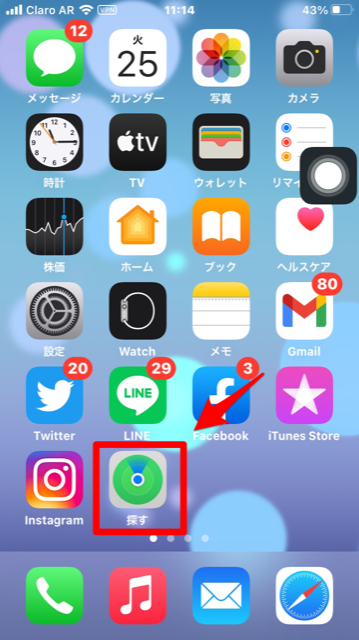
アプリが立ち上がったら、画面下のメニューにある「デバイスを探す」タブを選択し、タップしてください。
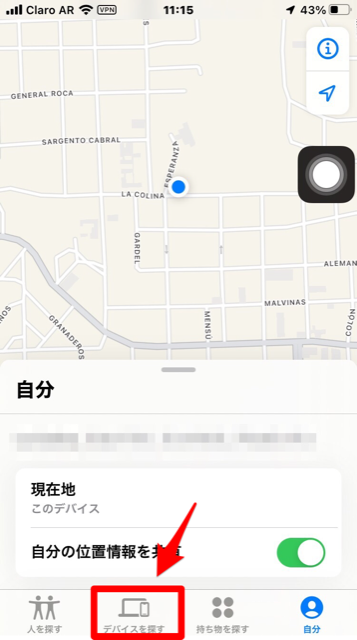
マップ上に現在地が特定できたデバイスが表示されます。画面下には、現在地の特定できたApple製品が表示されるので「Apple Watch」を選択し、タップしましょう。
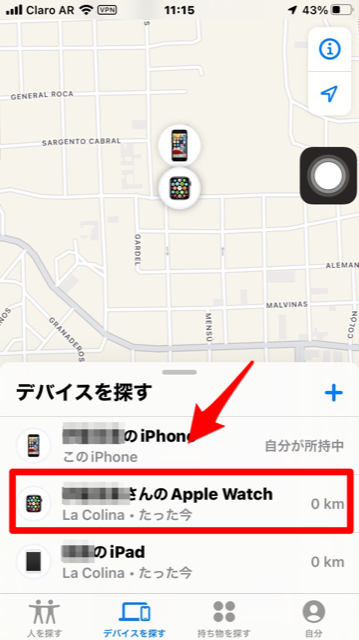
Apple Watchのメニュー画面が立ち上がるので、画面上へスワイプし、メニュー全体を表示させます。
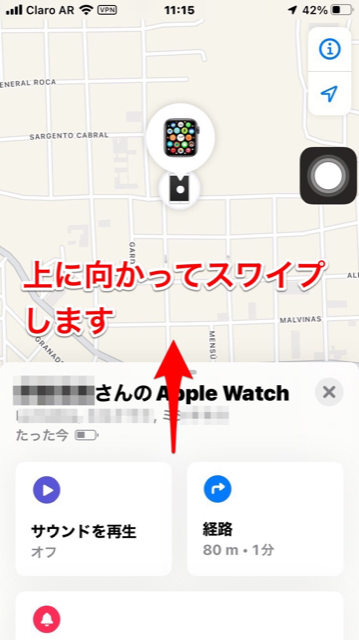
対応するiPhoneを使用しているなら、「通知」の下に「手元から離れたときに通知」があるので、タップしましょう。次の画面に「手元から離れたときに通知」が表示されているので「ON」に設定しましょう。
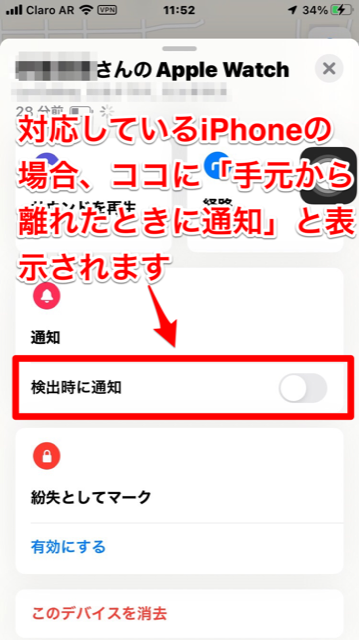
特定の場所でのみ通知させない方法は?
「置き忘れたときに通知する」には、特定の場所でだけ通知しないように設定する機能もあります。いつも決まった場所にデバイスを保管して外出する際に活用できますね。
設定方法は、次の通りです。
先述した手順で「探す」→「デバイスを探す」→「Apple Watch」と進みましょう。「Apple Watch」のメニュー画面の「通知」の下にある「手元から離れたときに通知」を選択し、タップしてください。
「手元から離れたときに通知」画面には通知して欲しくない場所が表示され、すでに自宅が含まれています。その下にある「新規位置情報」をタップし、通知して欲しくない場所を入力して登録すれば完了です。